前言
在前面我们介绍过SugarHosts,它支持香港VPS和美国VPS,今天我们将详细介绍其购买教程。通过SugarHosts的优惠链接进入首页,如果不是中文,点击切换语言菜单,切换成中文,因为中文人民币的价格是便宜的。
步骤一:进入SugarHosts首页并选择VPS主机
首先,通过SugarHosts的优惠链接进入首页。如果页面不是中文,点击右上角的语言菜单切换成中文。然后选择“VPS主机”>“SSD VPS主机”,如下图所示:
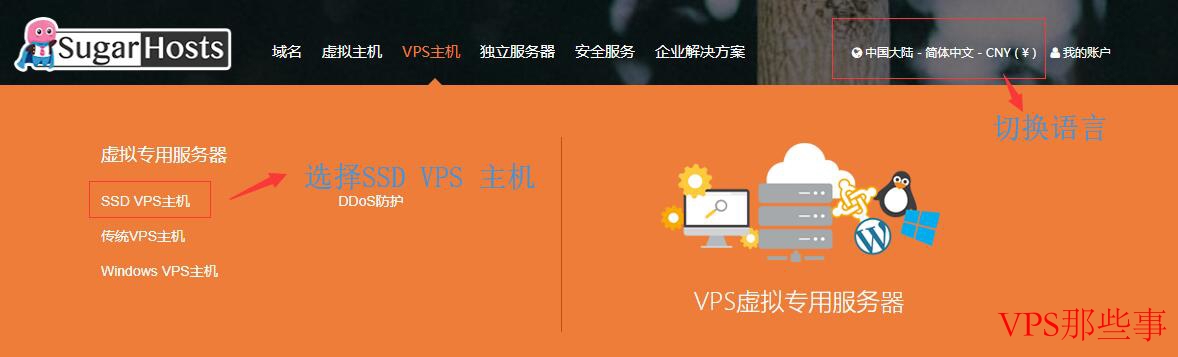
步骤二:选择数据中心和配置
进入SSD VPS套餐选择页面,首先选择需要的数据中心(支持美国洛杉矶数据中心和香港数据中心),然后拖动滑块选择配置大小,点击“立即购买”,如下图所示:
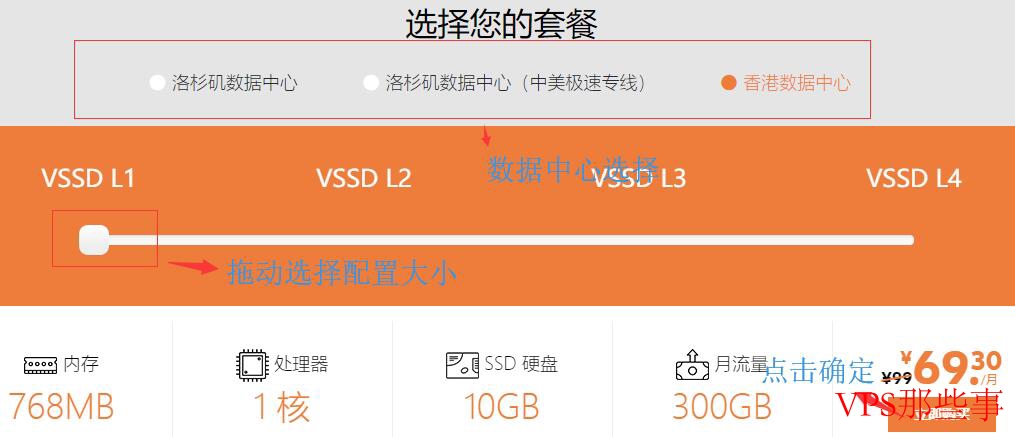
步骤三:配置VPS主机
进入配置界面后,选择是“月付”还是“年付”,然后设置“主机名”,任意填写一个名称即可,然后点击“继续”,如下图所示:
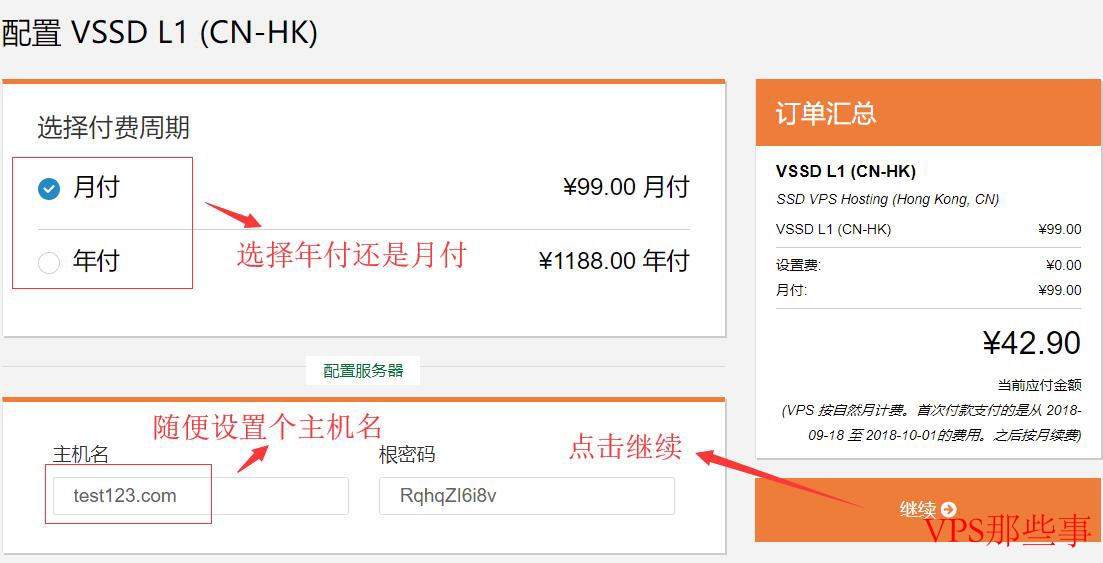
步骤四:输入优惠码和结账
如果有优惠码,在优惠码的框中输入优惠码,没有则点击“结账跳过”。
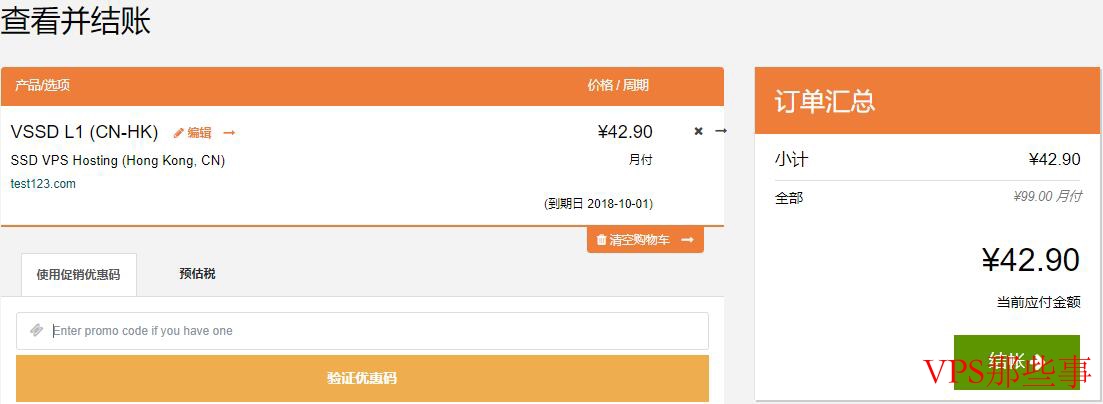
步骤五:填写用户信息并完成支付
跳转到结账页面后,首先填写用户信息,其中邮箱要填写正确,相关账户信息通知会通过邮件发送。然后需要填写密码、选择支付方式,大陆用户可以选择支付宝支付,勾选同意协议后,点击“完成订单”完成支付。
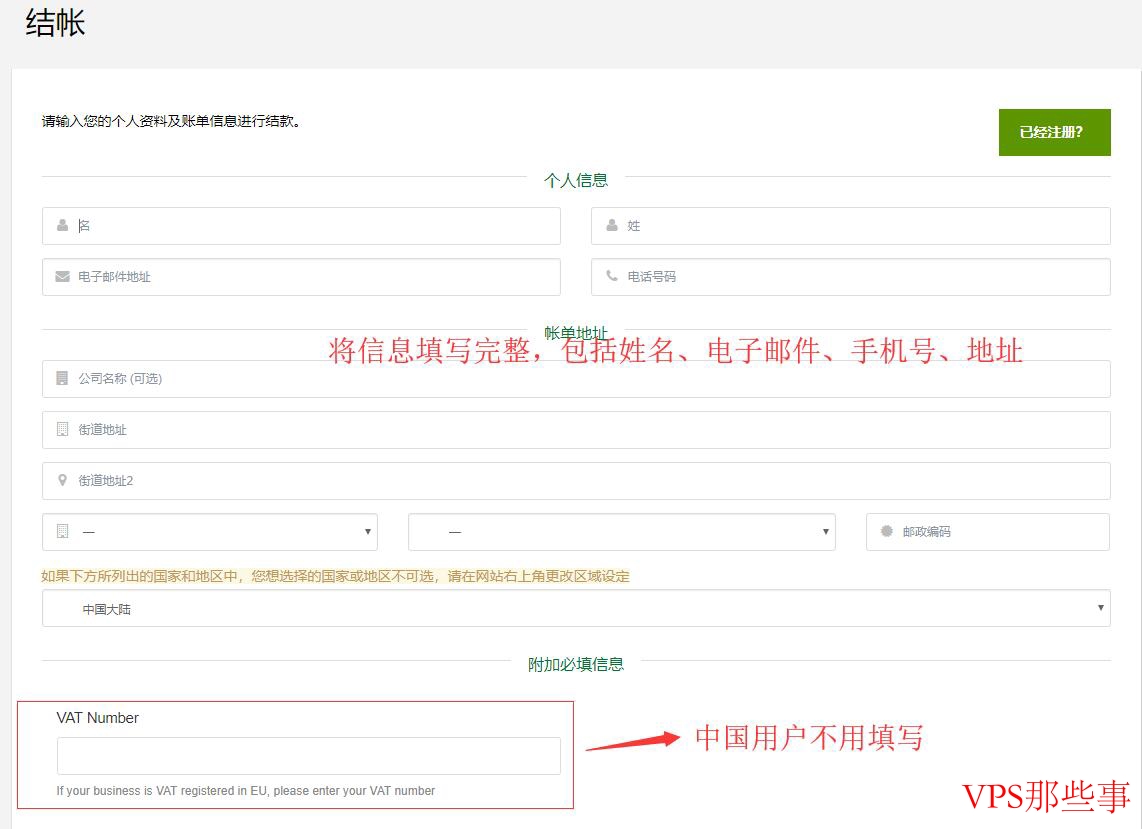
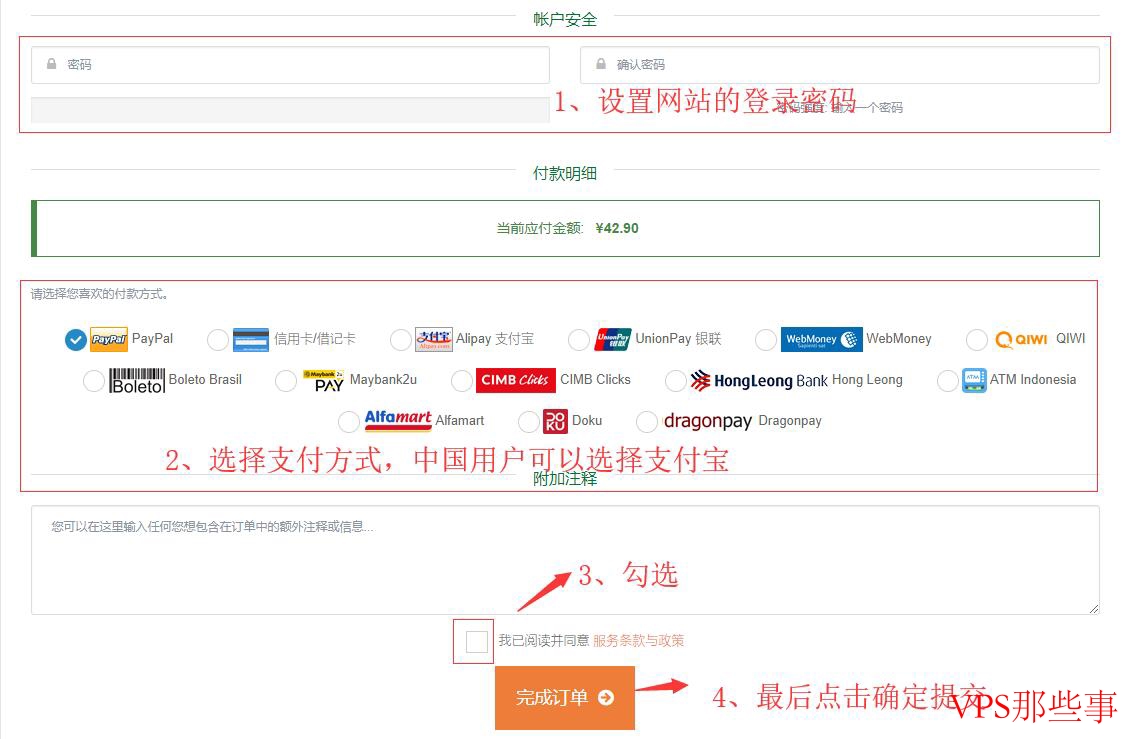
总结
完成支付后,就可以登录网站后台,然后查看自己的VPS信息。以上就是SugarHosts的VPS购买教程,其中注意选择数据中心,美国和香港可以选择,不要选择错误了。希望这篇教程能帮助到购买SugarHosts VPS的朋友。
